クリスタでは1枚物のイラストや漫画だけではなく、
複数ページに及ぶ漫画用のキャンバスを設定することができます
PROにはない機能ですが、この機能を使うことで
今までのような1ページずつキャンバスを作成し、作品を描いては
その都度名前を付けて保存・・・という作業が不要になり
1つの作品としてまとめて管理することができるようになります
ただ、その分設定する項目が増えますので
ハードルが高いように感じるかもしれませんが
漫画製作には大変便利な機能なのでぜひマスターしましょう!
PROの方におすすめ!1ページ漫画のキャンバス記事はこちらから
それでは、どうぞ!
複数ページ
新規キャンバスの作品の用途でコミックを選択すると
左下に「複数ページ」という項目があります
複数ページの作品を1つのファイルで管理するにはこちらにまずチェックを入れます
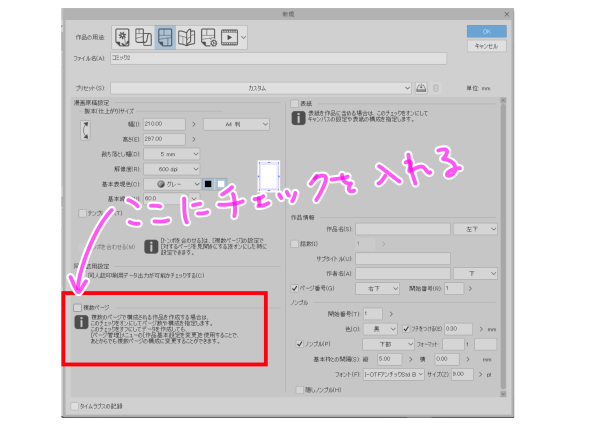
そしてページ数を入力していきますが、
ポイントとなるのは表紙の有無です
もし表紙を入れる前提であれば、
表紙・表紙の裏・裏表紙・裏表紙の裏という4ページがまず必要になります
また、表紙が入るということは2ページずつが対になりますので
本文も偶数という決まりがあります

例えば表紙を入れた本文8ページの作品であれば
表紙で使う4ページ+本文8ページとなり
ここには12と入力することになります
ページ数は後から変更できます
また、印刷所の指定でページ数は4の倍数などの
決まりがある場合があるので、最初に確認しておきましょう
本文のページが足らない場合は
おまけページを入れるなどして調整します
これらは印刷を前提としたものになるので
もしWEB用で複数ページの作品を作りたいということであれば
奇数ページも可能ですが、その際は表紙のチェックは外しておきます
ちなみに、綴じる位置というのは本を綴じる側のことです

日本の漫画は多くの場合縦書きの文字で、右から左へとコマを進めていきますので
ここでは右綴じを選択します
開始ページは表紙をオンにした場合は
3ページ目、つまり左のページからが自動で設定されます
表紙が1ページ目・表紙の裏が2ページ目になります
保存先
複数ページの部分にチェックを入れると保存先が選択できるようになり
作品を管理するためのフォルダを保存する場所を指定することができます
例えばここでファイル名を「あいうえお」とつけ
保存先をデスクトップにすると、
デスクトップにその名前の管理フォルダが作成されます
その中に「あいうえお」という名の管理ファイルと
指定した枚数だけページファイルができています
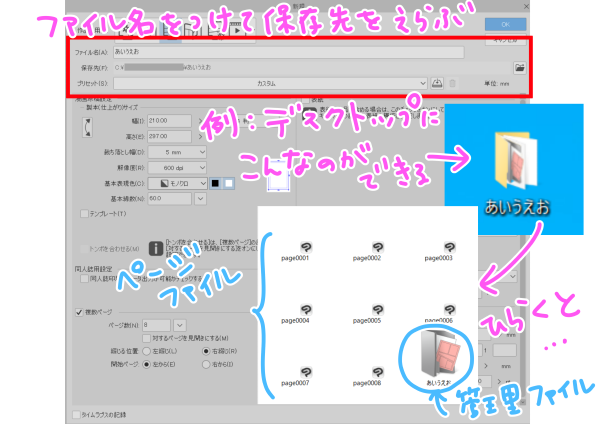
複数ページのファイルを開くときはこの管理ファイルをクリックします
見開きの設定
複数ページの項目で「対するページを見開きにする」にチェックを入れると
左右のページをくっつけて迫力ある表現をすることができます
その際、左右のページ間に隙間があると描きにくいので
漫画原稿設定の項目の「トンボを合わせる」にチェックを入れると
左右のページを仕上がり線の位置でくっつけてくれます
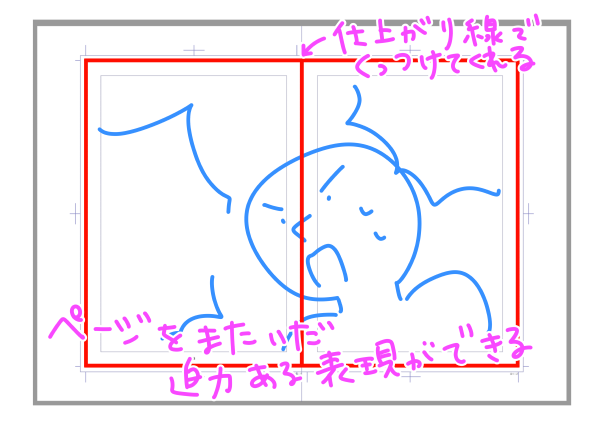
ただし、見開きのページは全体的にすることはほとんどないので
この設定は管理ファイルを作成した後で
指定したページで個別に行う方がよいかもしれません
同人誌用設定
ここにチェックを入れることで、新規キャンバスを作成した段階で
データ出力が可能かチェックできます

ただし表紙のチェックをオンにする必要があり、
ページ数も8ページ以上の偶数という指定があります
表紙
こちらにチェックを入れると作品に表紙を追加して保存できます
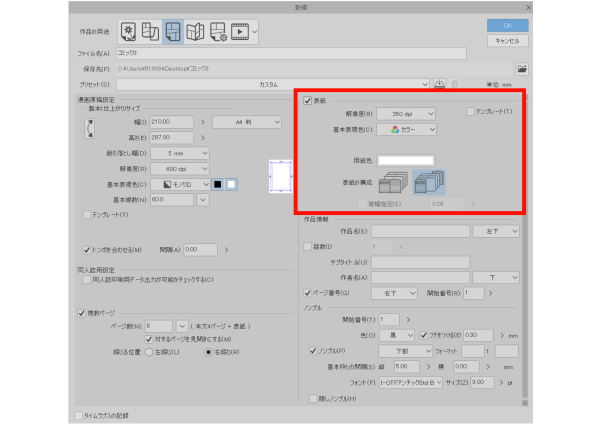
基本表現色をカラーにした場合は、解像度は350dpiでOKです
表紙の構成というのは、表紙と裏表紙を見開きにするかどうかです
また、背幅指定というのは表紙を見開きにした場合に設定できます

実際の値は、ページ数や紙の厚さなどで変わってきますので
印刷所のHPなどで確認してみてください
作品情報
こちらに入力した内容は裁ち落としの外側に表示されますので
印刷には影響しません
何という作品の何話目なのか、そのタイトルや作者名、
ページ番号などが表示されますので、必要な部分があれば入力しましょう
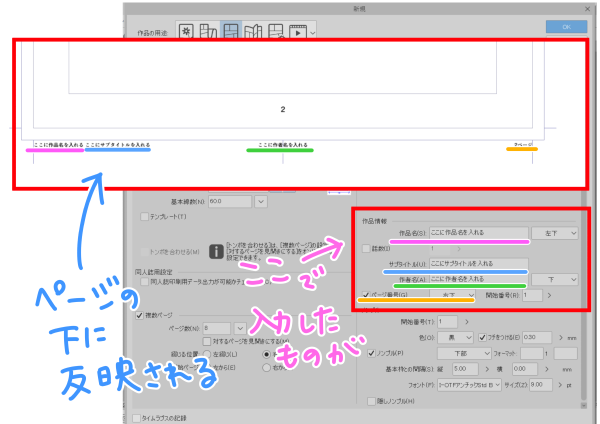
ノンブル
本になった時に印刷されるページ数のことです
ページ番号がはっきりと見えるようにしたい場合は「ノンブル」にチェックを入れ
見えないようにしたい場合は「隠しノンブル」にチェックを入れます
隠しノンブルを使うことで、本が閉じられたときに
ほとんど見えない位置にページ番号を入れることができます

ノンブルは白か黒かで指定ができます
また、フチを付けることでベタの部分に重なった時など見えやすくしたり
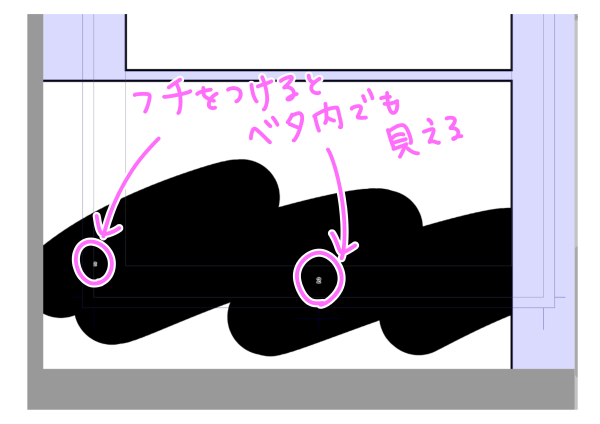
ノンブルを入れる位置やフォント・サイズなども指定したりすることができます
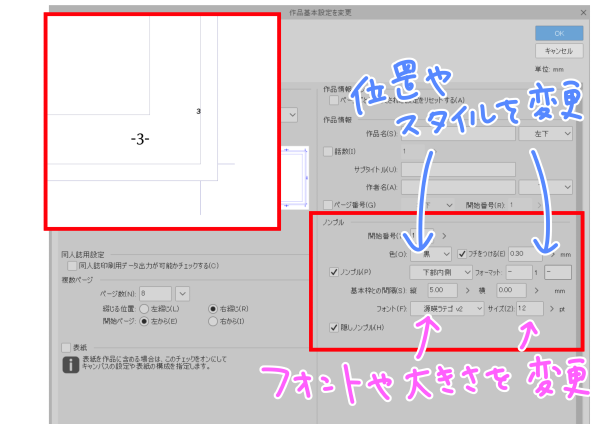
フォーマットという部分に記入すると、
ページ数の前後に指定した記号などを付けることができます
まとめ
いかがでしたでしょうか
複数ページの設定は、ぱっと見では指定する項目が多すぎて
複雑に感じてしまうかもしれませんが
聞かれていることは実はとても簡単なことだと気付かれたのではないでしょうか
特に印刷を前提に作品を作る方にはとても便利な機能だと思いますので
EXをお持ちの方で、複数ページの作品を楽に管理したい!という方は
ぜひ使いこなしてみてくださいね!




